
Excel单元格图标集标注 使用图标集标注Excel单元格方法
在Excel的使用中,Excel单元格图标集标注是非常有用的,那么Excel单元格图标集标注的使用技巧怎样呢?下面,小编为大家介绍Excel单元格图标集标注的方法。
1.打开Excel表格,选中需要使用图标集标注的单元格,接着点击“样式”→“条件样式”→“图标集”
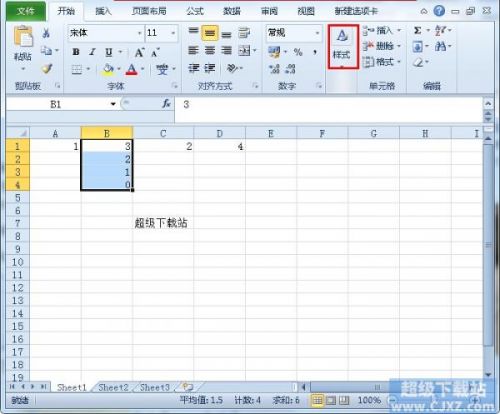
2.我们就可以根据自己的需求为单元格数据添加图标集标注。
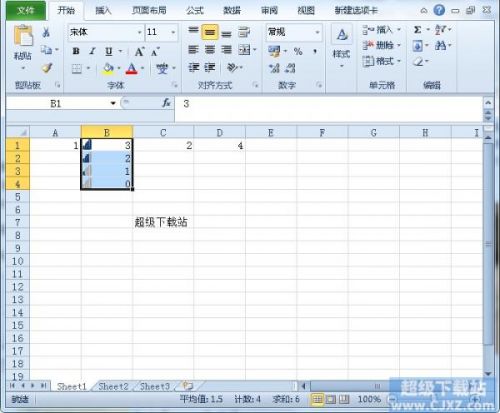
3.如果对标注的图标集图案不满意我们还可以对其进行修改。
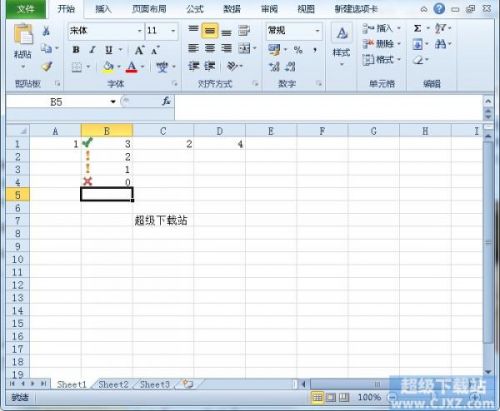
上面的教程是不是很简单呢?希望小编整理的教程能够帮助到你,更多会计实用实务WPS教程,小编为陆续整理更新,wps功能强大,会计实务工作量大,学习好WPS教程,相信能给你工作带来无限的方便!